Người dùng thường than phiền về một số các rắc rối trên máy tính trước hoặc sau khi nâng cấp lên Windows 8.1. Microsoft đã phát hành rộng rãi cập nhật Windows 8.1 đến đông đảo người dùng Windows 8, và hầu hết chúng ta đều xem cập nhật này như là một bản Service Pack cho Windows 8.
Vì đây là một gói cập nhật khá lớn nên nó gây ra không ít rắc rối cho người dùng, không như các bản cập nhật nhỏ khác mà Microsoft phát hành trước đây.
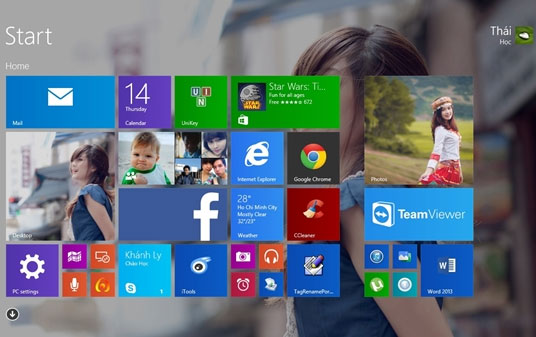
Người dùng thường than phiền về một số các rắc rối trên máy tính trước hoặc sau khi nâng cấp lên Windows 8.1. Bài viết này sẽ nêu lên một số lỗi thường gặp khi nâng cấp lên Windows 8.1.
Phần cứng hỗ trợ
Một vấn đề mà tôi được trải qua đầu tiên sau khi nâng cấp lên Windows 8.1 là về phần cứng. Không biết có phải Windows 8.1 gây ra hay không nhưng khi nâng cấp lên, gặp một số vấn đề về phần cứng, đặc biệt là driver thiết bị. Ví dụ ở máy tính tôi là Wifi không thể kích hoạt được và đèn nền máy tính hoạt động một cách không kiểm soát được.

Tuy nhiên, tôi đã khắc phục được vấn đề bằng cách cập nhật phiên bản driver mới nhất cho thiết bị Wifi thông qua trang web của nhà sản xuất hoặc qua Windows Update. Còn về đèn nền, Samsung đã phát hành một cập nhật có tên Brightness Fix Patch thông qua SW Update để khắc phục. Vì thế nếu bạn gặp trường hợp tương tự, hãy chắc chắn rằng mọi thứ đã được ở trạng thái mới nhất nhé.
Driver
Một lưu ý quan trọng là Windows có thể từ chối nâng cấp lên Windows 8.1 nếu nó “không thích” driver nào đó mà bạn đã cài đặt trên máy. Và nếu may mắn, Windows sẽ hiện thộng báo yêu cầu bạn gỡ bỏ driver mà nó từ chối để nâng cấp lên Windows 8.1. Còn nếu không, cách tốt nhất là bạn nên kiểm tra lại toàn bộ phiên bản Driver trên máy tính và cập nhật chúng lên phiên bản mới nhất để tiến hành nâng cấp.
Các tập tin trên SkyDrive chỉ hiển thị “Online Only”
Nếu bạn là một người yêu thích dịch vụ SkyDrive, chắc thường sử dụng và gặp vấn đề là SkyDrive hiển thị tập tin với khẩu hiệu “Online Only” mặc dù bạn đã tải nó về máy tính. Tuy nhiên, tập tin này thực sự đã được tải về và đang nằm trực tiếp trên máy tính của bạn.
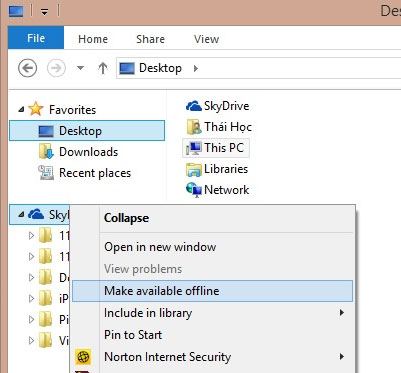
Vậy để khắc phục, bạn hãy nhấn phải chuột vào SkyDrive và chọn lệnh “Make available offline”. Cách làm này sẽ làm cho dữ liệu giữa SkyDrive và máy tính Windows 8.1 được đồng bộ một cách thống nhất với nhau
Nâng cấp từ phiên bản Windows 8.1 Preview
Nếu bạn đang sử dụng phiên bản Windows 8.1 Preview và muốn nâng cấp lên phiên bản chính thức, cách tốt nhất là bạn nên tiến hành cài mới lại hoàn toàn từ DVD cài đặt Windows 8.1. Vì việc cài mới sẽ hoàn toàn không phát sinh vấn đề nào cho người sử dụng, còn khi nâng cấp, việc phát sinh lỗi là hoàn toàn không thể xác định được nguyên nhân và cách khắc phục.
Lỗi trên màn hình
Nếu bạn gặp thông báo lỗi “Couldn’t update to Windows 8.1″ với mã lỗi 0xC1900101 – 0×40017 hoặc tương tự, bạn hãy ngắt kết nối các thiết bị ngoại vi đang được kết nối với máy tính trừ bàn phím và chuột. Tiếp đó hãy kiểm tra và xác định phiên bản driver đồ họa của bạn đang ở trạng thái mới nhất hay chưa. Nếu vấn đề không được khắc phục, tốt nhất bạn hãy quay về với Windows 8 “thân yêu”.

Nếu nhận được lỗi có nội dung “Sorry, it looks like this PC can’t run Windows 8.1. This might be because the Users or Program Files folder is being redirected to another partition.” thì có lẽ thư mục Program Files hoặc Users của bạn đã được di chuyển sang phân vùng khác, vì thế hãy làm theo hướng dẫn mà Windows đưa ra và di chuyên thư mục về lại đúng vị trí của nó.
Xuất hiện nhãn Secure Boot
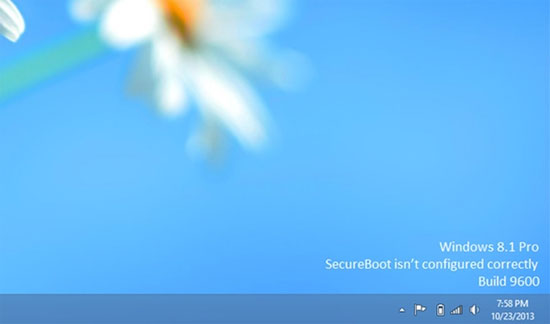
Nếu sau khi nâng cấp thành công lên Windows 8.1 mà bạn gặp phải nhãn Secure Boot ở góc màn hình, hãy khởi động lại máy tính và truy cập vào BIOS > Secure Boot để kích hoạt lại nó. Windows sẽ thôi không hiển thị thông báo lại nữa.
Kết luận
Windows 8.1 là một bản nâng cấp tuyệt vời cho Windows 8, nó mang đến nhiều tính năng và thay đổi cho người dùng. Tuy nhiên, tôi khuyên bạn nên tìm hiểu kĩ về nó trước khi tiến hành nâng cấp, nếu bạn thấy Windows 8.1 có tính năng hay thay đổi nào đó mà bạn cần thì hãy nâng cấp, còn không thì Windows 8 đã là quá đủ.
Một lưu ý nữa là Windows 8.1 “khó xơi” một số Game mà bạn yêu thích đấy.
 Công nghệ
Công nghệ  Windows
Windows  iPhone
iPhone  Android
Android  Học CNTT
Học CNTT  Download
Download  Tiện ích
Tiện ích  Khoa học
Khoa học  Game
Game  Làng CN
Làng CN  Ứng dụng
Ứng dụng 















 Linux
Linux  Đồng hồ thông minh
Đồng hồ thông minh  macOS
macOS  Chụp ảnh - Quay phim
Chụp ảnh - Quay phim  Phần cứng
Phần cứng  Thủ thuật SEO
Thủ thuật SEO  Kiến thức cơ bản
Kiến thức cơ bản  Dịch vụ ngân hàng
Dịch vụ ngân hàng  Lập trình
Lập trình  Dịch vụ công trực tuyến
Dịch vụ công trực tuyến  Dịch vụ nhà mạng
Dịch vụ nhà mạng  Quiz công nghệ
Quiz công nghệ  Microsoft Word 2016
Microsoft Word 2016  Microsoft Word 2013
Microsoft Word 2013  Microsoft Word 2007
Microsoft Word 2007  Microsoft Excel 2019
Microsoft Excel 2019  Microsoft Excel 2016
Microsoft Excel 2016  Microsoft PowerPoint 2019
Microsoft PowerPoint 2019  Google Sheets
Google Sheets  Học Photoshop
Học Photoshop  Lập trình Scratch
Lập trình Scratch  Bootstrap
Bootstrap  Ứng dụng văn phòng
Ứng dụng văn phòng  Tải game
Tải game  Tiện ích hệ thống
Tiện ích hệ thống  Ảnh, đồ họa
Ảnh, đồ họa  Internet
Internet  Bảo mật, Antivirus
Bảo mật, Antivirus  Họp, học trực tuyến
Họp, học trực tuyến  Video, phim, nhạc
Video, phim, nhạc  Giao tiếp, liên lạc, hẹn hò
Giao tiếp, liên lạc, hẹn hò  Hỗ trợ học tập
Hỗ trợ học tập  Máy ảo
Máy ảo  Điện máy
Điện máy  Tủ lạnh
Tủ lạnh  Tivi
Tivi  Điều hòa
Điều hòa  Máy giặt
Máy giặt  Quạt các loại
Quạt các loại  Cuộc sống
Cuộc sống  Kỹ năng
Kỹ năng  Món ngon mỗi ngày
Món ngon mỗi ngày  Làm đẹp
Làm đẹp  Nuôi dạy con
Nuôi dạy con  Chăm sóc Nhà cửa
Chăm sóc Nhà cửa  Du lịch
Du lịch  DIY - Handmade
DIY - Handmade  Mẹo vặt
Mẹo vặt  Giáng sinh - Noel
Giáng sinh - Noel  Quà tặng
Quà tặng  Giải trí
Giải trí  Là gì?
Là gì?  Nhà đẹp
Nhà đẹp  TOP
TOP  Ô tô, Xe máy
Ô tô, Xe máy  Giấy phép lái xe
Giấy phép lái xe  Tấn công mạng
Tấn công mạng  Chuyện công nghệ
Chuyện công nghệ  Công nghệ mới
Công nghệ mới  Trí tuệ nhân tạo (AI)
Trí tuệ nhân tạo (AI)  Trí tuệ Thiên tài
Trí tuệ Thiên tài  Bình luận công nghệ
Bình luận công nghệ